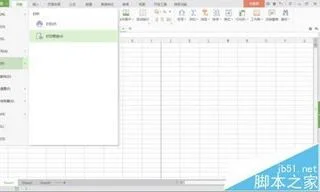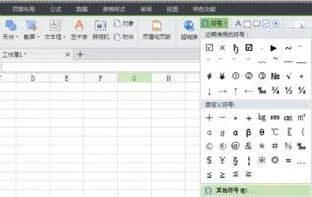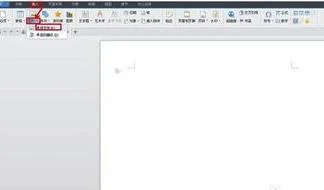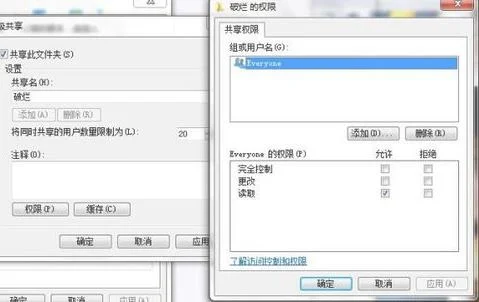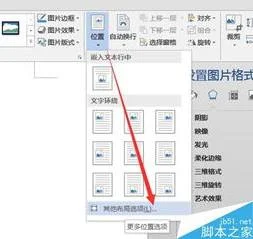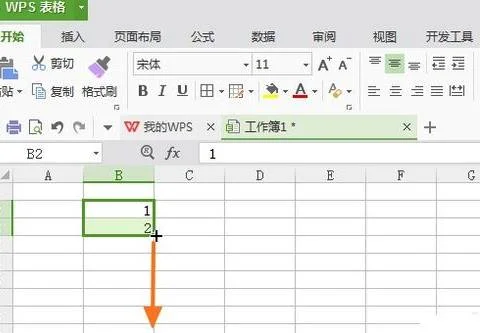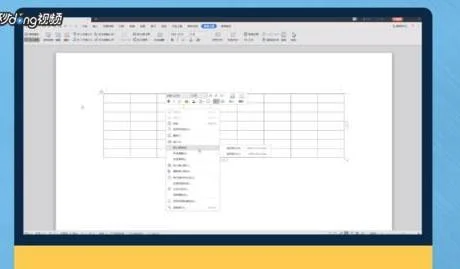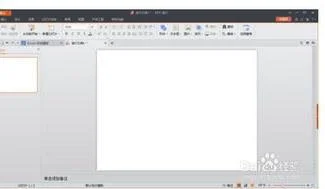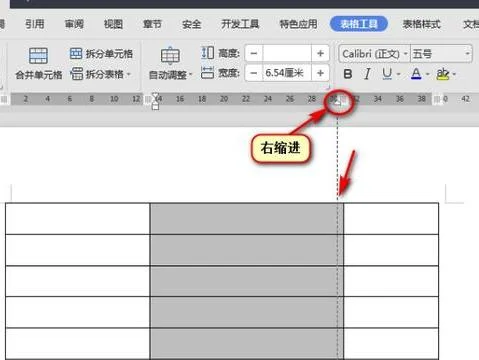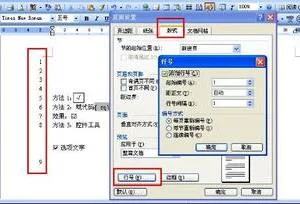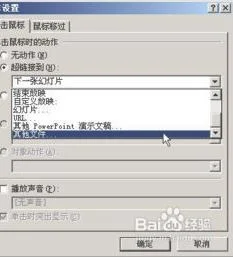1.WPS表格打印预览怎么设置
步骤:
1、打开编辑好的Excel文档,选中想要打印的区域,点击页面布局选项卡,选择打印区域选项, 点击设置打印区域子选项,这时候我们就成功设置了打印区域。
2、在设置好打印区域后,我们需要对选中的打印区域的输出效果稍作调整,以符合我们的输出需求。首先按下CTRL+P, 点击预览选项;
3、在弹出的先窗口中点击页面设置, 我们可以看到:1-页面,2-页边距,3-页眉/页脚,4-工作表四个选项卡,它们分别依次负责调整页面布局,调整页边距,添加页眉和页脚,以及工作表打印输出的一些高级选项(工作表选项新手很少使用),再熟悉了整个简单的页面设置后读者可以自行尝试对每一个选项进行亲自操作。
上述调整完成后,点击确定,输出到打印机即可。(下面是高手进阶)
高手进阶------打印区域控制(新手可忽略)
当你熟悉的可以运用excel的各种功能后,有时候会根据表格的变化来自动选择打印区域,尤其在使用VBA进行打印区域选择输出时候,希望用公式来确定打印区域。当我们设定好打印区域后,其实Excel已经为我们建立好了一个叫Print_Area的名称。
我们按下CTRL+F3键,便可以看到设置好的打印区域名称(Excel自动建立),以后若需要通过公式来调整打印区域的场合,不妨参考下名称管理器的定义方法。尤其在VBA编程的时候,十分有用!
2.WPS怎么打印完整的表格,怎么调完整的打印区域
1、点击左上方的WPS表格,找到【打印预览】选项,点击打印预览。
2、完成以上操作步骤。打印也边距和高需要填上具体的数字,注意单位。然后进行下列基本步骤。
3、完成以上步骤后,在打印预览界面选择横向页面,此时可以看到打印区域并未居中打印,就可以调完整的打印区域。
4、完成以上步骤后,接下来点击打印预览界面里的【页面设置】选项,点击进入选项,将页边距的值修改到合适数值,完成以上操作步骤。
5、完成以所有的步骤后,将其修改完毕后,点击确定,此时可以发现打印的图纸居中显示,就可以确定想要区域。
3.wps表格怎么设置打印预览及设置
首先点击左上角的“wps表格”按钮,在下拉菜单中选择“打印预览”按钮,如下图所示:
在打印预览界面中我们可以选择横向和纵向打印方式,如下图所示:
点击“也没设置”按钮,可以对打印文件进一步进行设置。
在“页面设置”窗口中,我们可以对打印页面进行纸张、缩放、页边距等进行修改,如下图所示。